Ինչպե՞ս արագ մեկնաբանություն տեղադրել Excel- ում բազմաթիվ բջիջների մեջ:
Աշխատանքային թերթում բջիջում մեկնաբանություն տեղադրելը շատ հեշտ է, բայց երբ ուզում ես միևնույն մեկնաբանությունը միաժամանակ տեղադրել բազմաթիվ բջիջների, ինչպե՞ս կարող ես անել:
Տեղադրեք մեկնաբանություն «Կպցնել հատուկ առանձնահատկությամբ» բազմաթիվ բջիջներում
Տեղադրեք մեկնաբանություն VBA կոդով բազմաթիվ բջիջներում
Տեղադրեք մեկնաբանություն «Կպցնել հատուկ առանձնահատկությամբ» բազմաթիվ բջիջներում
Excel- ում միաժամանակ մի քանի մեկնաբանություն տեղադրելու եղանակ չկա: Դուք, այնուամենայնիվ, կարող եք մեկնաբանություն պատճենել բազմաթիվ բջիջներում հետևյալ կերպ.
1. Տեղադրեք ձեր մեկնաբանությունը բջիջում:
2. Ընտրեք մեկնաբանության բջիջը և սեղմեք կոճակը Ctrl + C կրկնօրինակները:
3. Դրանից հետո ընտրեք և աջ կտտացրեք այն տիրույթին, որը ցանկանում եք ներդիրի խմբաքանակի մեկնաբանություն ընտրել Տեղադրել հատուկ > Տեղադրել հատուկ աջ կտտացնելու ցանկից: Տեսեք,

4. Մեջ Տեղադրել հատուկ երկխոսության տուփ, ստուգեք մեկնաբանություններ տարբերակը, ապա կտտացրեք OK կոճակ Տեսեք,

Այնուհետեւ նույն մեկնաբանությունները անմիջապես տեղադրվում են բոլոր ընտրված բջիջներին:

ՆշումԱյս մեթոդը կներդնի նույն մեկնաբանությունը բոլոր ընտրված բջիջներին: Եթե ցանկանում եք նույն մեկնաբանությունները տեղադրել զտված ցուցակի տեսանելի բջիջներին, փորձեք ստորև նշված VBA մեթոդը:
Տեղադրեք մեկնաբանություն VBA կոդով բազմաթիվ բջիջներում
Ենթադրելով, որ դուք ունեք զտված ցուցակ, ինչպես ցույց է տրված ստորև նկարված նկարը: Եվ դուք պարզապես ցանկանում եք խմբաքանակ ավելացնել մեկնաբանություններ բոլոր տեսանելի բջիջներին: Խնդրում եմ, արեք հետևյալ կերպ.
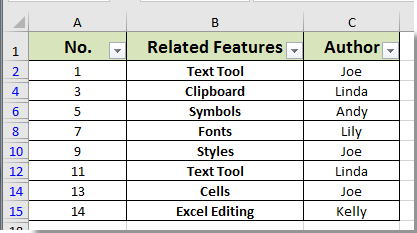
1. Սեղմեք ալտ + F11 ստեղները միասին բացելու համար Microsoft Visual Basic հավելվածների համար պատուհան.
2. Մեջ Ocրագրերի համար Mocrosoft Visual Basic պատուհանը, սեղմեք Տեղադրել > Մոդուլներև մուտքագրեք հետևյալ կոդը Մոդուլում.
VBA. Խմբաքանակի իներտ մեկնաբանությունը բազմաթիվ բջիջների համար (տեսանելի բջիջները միայն ֆիլտրացված ցուցակում)
Sub InsertCommentsSelection()
Dim xRg As Range
Dim xRgEach As Range
Dim xAddress As String
Dim xText As String
On Error Resume Next
xAddress = ActiveWindow.RangeSelection.Address
Set xRg = Application.InputBox("Please select a range:", "Kutools For Excel", xAddress, , , , , 8)
If xRg Is Nothing Then Exit Sub
If xRg.Count > 1 Then
Set xRg = xRg.SpecialCells(xlCellTypeVisible)
End If
xRg.Select
xText = InputBox("Enter Comment to Add" & vbCrLf & "Comment will be added to all cells in Selection: ", "Kutools For Excel")
If xText = "" Then
MsgBox "No comment added", vbInformation, "Kutools For Excel"
Exit Sub
End If
For Each xRgEach In xRg
With xRgEach
.ClearComments
.AddComment
.Comment.Text Text:=xText
End With
Next xRgEach
End Sub3. Սեղմեք F5 ծածկագիրը գործելու համար: Առաջինում հայտնվում է Excel- ի համար նախատեսված գործիքներ երկխոսության տուփ, ընտրեք զտված շրջանակը, որը ցանկանում եք մեկնաբանություններ ավելացնել, և այնուհետև կտտացրեք այն OK կոճակ Տեսեք,
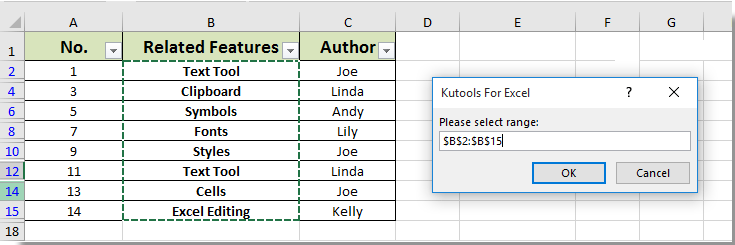
4. Հետո մեկ այլ Excel- ի համար նախատեսված գործիքներ երկխոսության պատուհանը հայտնվում է, խնդրում ենք մուտքագրել ձեր մեկնաբանությունը տեքստի տուփի մեջ և այնուհետև կտտացնել OK կոճակը:

Այժմ մեկնաբանությունները տեղադրվում են բոլոր տեսանելի բջիջներին միայն ընտրված ֆիլտրացված ցուցակում, ինչպես ցույց է տրված ստորև նշված էկրանի նկարը.
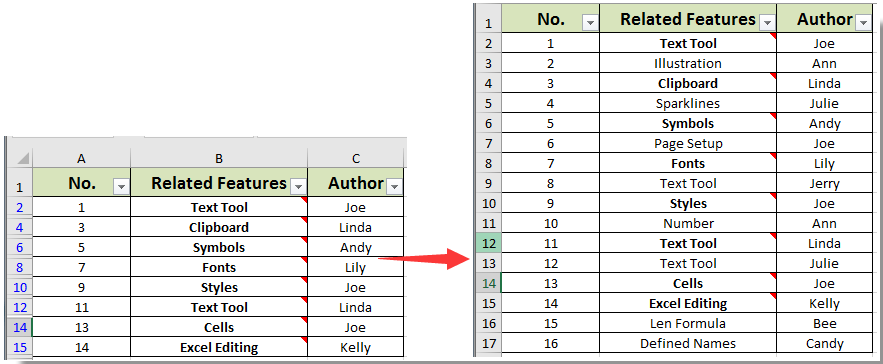
Գրասենյակի արտադրողականության լավագույն գործիքները
Լրացրեք ձեր Excel-ի հմտությունները Kutools-ի հետ Excel-ի համար և փորձեք արդյունավետությունը, ինչպես երբեք: Kutools-ը Excel-ի համար առաջարկում է ավելի քան 300 առաջադեմ առանձնահատկություններ՝ արտադրողականությունը բարձրացնելու և ժամանակ խնայելու համար: Սեղմեք այստեղ՝ Ձեզ ամենաշատ անհրաժեշտ հատկանիշը ստանալու համար...

Office Tab- ը Tabbed ինտերֆեյսը բերում է Office, և ձեր աշխատանքը շատ ավելի դյուրին դարձրեք
- Միացնել ներդիրներով խմբագրումը և ընթերցումը Word, Excel, PowerPoint- ով, Հրատարակիչ, Access, Visio և Project:
- Բացեք և ստեղծեք բազմաթիվ փաստաթղթեր նույն պատուհանի նոր ներդիրներում, այլ ոչ թե նոր պատուհաններում:
- Բարձրացնում է ձեր արտադրողականությունը 50%-ով և նվազեցնում մկնիկի հարյուրավոր սեղմումները ձեզ համար ամեն օր:
